
Как удалить документы и данные на iPhone/iPad [проверенные советы]

«Я заметил, что память моего телефона занята всё большим количеством файлов «Документы и данные». Я уже пробовал удалять ненужные приложения, очищать кэш и даже выгружать приложения, но категория «Документы и данные» всё ещё занимает большую часть памяти. Я не уверен, что это за файлы и как полностью удалить их с моего iPhone. Может ли кто-нибудь помочь или подсказать эффективные методы удаления документов и данных с iPhone и освобождения места в памяти?»
- из сообщества Apple
Если на вашем iPhone/iPad заканчивается свободное место , возможно, стоит удалить часть контента, чтобы освободить место. Когда вы открываете приложение «Настройки» и хотите управлять хранилищем iPhone, вы можете заметить, что в разделе некоторых приложений, занимающих много места, есть раздел «Документы и данные».
Итак, что такое «Документы и данные» на iPhone/iPad? Почему они занимают так много места? И, что ещё важнее, как удалить документы и данные на iPhone/iPad, чтобы освободить место? Читайте дальше, чтобы узнать ответы.
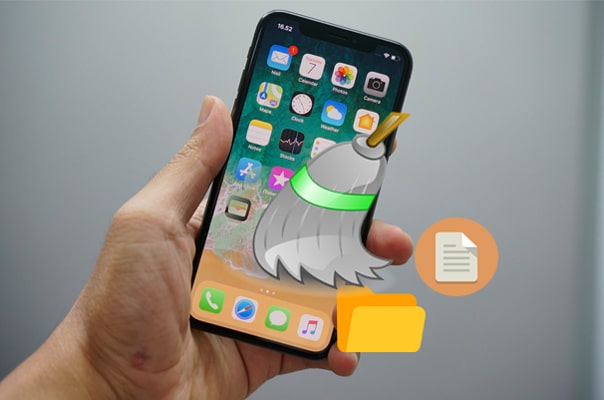
«Документы и данные» — это кэш и дополнительные файлы, создаваемые приложениями на iPhone или iPad. К ним относятся:
По мере роста использования эти файлы накапливаются, занимая большой объём памяти и снижая производительность системы. Поэтому важно регулярно очищать эти «Документы и данные».
Теперь, когда вы понимаете, что означает «Документы и данные», давайте рассмотрим несколько эффективных способов их удаления.
Многие приложения предлагают возможность управлять документами и данными непосредственно из настроек. Это быстрый и простой способ освободить место, не удаляя приложение.
Вот как очистить документы и данные на iPhone/iPad:
Шаг 1. Откройте приложение и перейдите в меню настроек. В большинстве приложений есть раздел настроек или параметров, где можно управлять данными. Обычно он находится в категориях, таких как «Хранилище», «Кэш» или «История».
Шаг 2. Найдите варианты очистки кэша или данных. Например, Facebook позволяет очистить данные браузера на вашем устройстве.
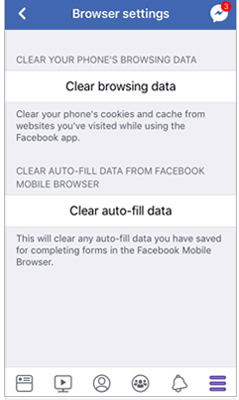
Шаг 3. Подтвердите действие. Внимательно читайте все запросы, чтобы понимать, какие данные будут удалены. Очистка кэша обычно не влияет на настройки вашей учётной записи или личные настройки, но всегда полезно перепроверить, что именно будет удалено.
Safari — ещё один важный источник «Документов и данных». Он хранит историю посещённых страниц, файлы cookie и кэшированные данные веб-сайтов, которые могут занимать сотни мегабайт и более. Очистка данных Safari не только освобождает место, но и защищает вашу конфиденциальность, удаляя сохранённую информацию о просмотренных страницах и файлы cookie.
Вот как удалить документы и данные с iPhone/iPad:
Шаг 1. Откройте приложение «Настройки» на вашем iPhone/iPad.
Шаг 2. Прокрутите вниз и нажмите «Safari».
Шаг 3. Выберите «Очистить историю и данные сайтов».
Шаг 4. Нажмите «Очистить историю и данные» еще раз для подтверждения.

Если размер папки «Документы и данные» приложения слишком велик, и вы не можете удалить её из самого приложения, переустановка — наиболее эффективное решение. Удаление приложения удалит все его данные, включая кэшированные файлы. При переустановке вы начнёте работу с нуля, используя минимальное количество места в хранилище.
Вот как избавиться от документов и данных на iPhone/iPad:
Шаг 1. Откройте «Настройки» > «Основные» > «Хранилище iPhone/iPad». ( Не загружается хранилище iPhone ?)
Шаг 2. Прокрутите список, чтобы найти приложение, которое занимает слишком много места.
Шаг 3. Нажмите «Удалить приложение». ( Не можете удалить приложение на iPhone ?)

Шаг 4. Зайдите в App Store, найдите приложение и переустановите его.
Если вы хотите полностью стереть все данные с iPhone и повысить его производительность, попробуйте Coolmuster iOS Eraser . Эта мощная программа позволяет полностью и безвозвратно удалить приложения и их данные, историю браузера, настройки, контакты, SMS, журналы вызовов, музыку, видео, фотографии, напоминания, календари, закладки, голосовые заметки и заметки с вашего устройства. Эта программа предназначена для полного стирания данных с устройств iDevice.
Основные возможности iOS Eraser:
Вот как стереть данные на iPhone без восстановления :
01. Подключите iDevice к компьютеру с помощью USB-кабеля. Программа автоматически обнаружит устройство, и после подключения откроется главный интерфейс, готовый к процессу удаления данных.

02 Нажмите кнопку «Стереть», выберите предпочитаемый уровень безопасности (Низкий, Средний или Высокий) и подтвердите выбор, нажав «ОК».

03. При появлении запроса введите «delete» для подтверждения, затем снова нажмите «Erase». Появится окончательное подтверждение; нажмите «OK», чтобы продолжить удаление без возможности восстановления.

04 После завершения процесса все данные на вашем устройстве будут безвозвратно удалены и не подлежат восстановлению. Теперь вы можете настроить iDevice как новое устройство.

Видеоурок:
Хотя Apple не предлагает простого способа удаления документов и данных с iPhone, вы можете попробовать методы, упомянутые в этой статье, для регулярной очистки документов и данных. Если вам известны другие способы удаления документов и данных с iPhone, пожалуйста, поделитесь ими в комментариях ниже.
Статьи по теме:
Как удалить файлы на iPhone/iPad 6 способами [пошаговое руководство]
Как очистить хранилище на iPhone 17/17 Pro: советы и рекомендации
Как уменьшить объем системных данных на iPhone? [9 эффективных стратегий]
[Полное руководство] Как навсегда удалить приложения на iPhone 6 способами?





